桌面应用图标变成白色文件 如何恢复电脑桌面软件图标变成白纸的问题
更新时间:2023-12-20 12:03:49作者:xiaoliu
在使用电脑的过程中,我们可能会遇到一些突发的问题,比如桌面应用图标突然变成了白色文件,让人感到困惑和不知所措,这种情况下,我们需要及时采取措施,恢复电脑桌面软件图标正常显示。虽然这可能会让一部分用户感到头疼,但幸运的是,我们有一些简单的方法可以解决这个问题。本文将为大家介绍一些恢复电脑桌面软件图标变成白纸的问题的方法,帮助大家迅速解决这个困扰。
具体方法:
1.首先鼠标右键单击图标,打开程序操作页面,点击底部的属性。
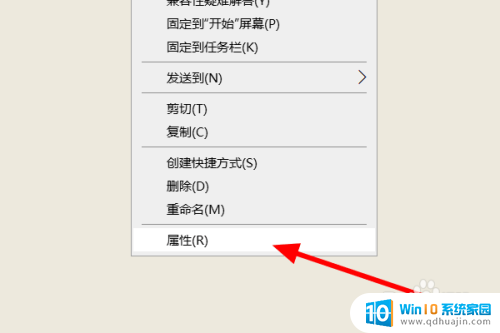
2.进入图标属性页面,点击更改图标。
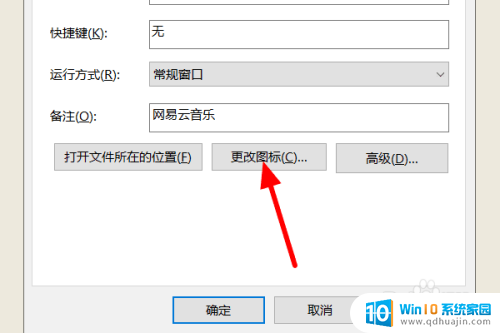
3.打开更改图标页面,点击浏览。
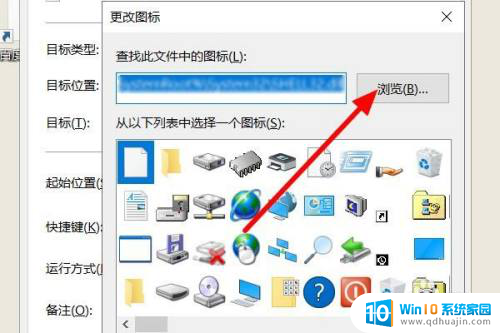
4.在文件查找页面找到程序根目录,选中“.exe”类型文件,点击打开。
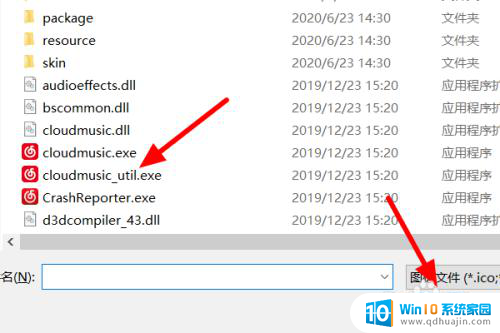
5.回到更改图标页面,点击重新选择图标,点击确定。
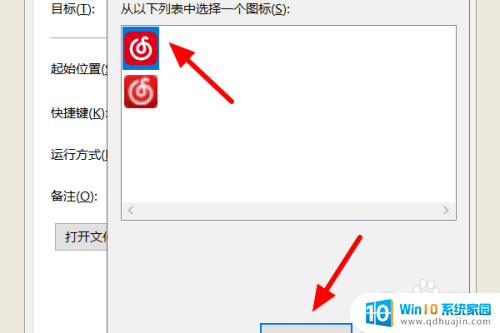
6.回到属性页面,点击确定。使用管理员身份点击继续就可以将电脑软件图标恢复。
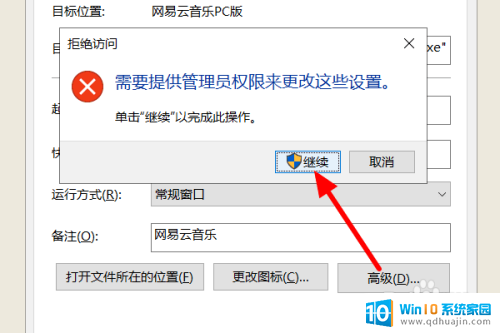
以上是将桌面应用程序的图标变为白色文件的全部内容,如果您遇到此问题,您可以按照以上方法进行解决,希望能帮助到大家。
桌面应用图标变成白色文件 如何恢复电脑桌面软件图标变成白纸的问题相关教程
热门推荐
电脑教程推荐
win10系统推荐
- 1 萝卜家园ghost win10 64位家庭版镜像下载v2023.04
- 2 技术员联盟ghost win10 32位旗舰安装版下载v2023.04
- 3 深度技术ghost win10 64位官方免激活版下载v2023.04
- 4 番茄花园ghost win10 32位稳定安全版本下载v2023.04
- 5 戴尔笔记本ghost win10 64位原版精简版下载v2023.04
- 6 深度极速ghost win10 64位永久激活正式版下载v2023.04
- 7 惠普笔记本ghost win10 64位稳定家庭版下载v2023.04
- 8 电脑公司ghost win10 32位稳定原版下载v2023.04
- 9 番茄花园ghost win10 64位官方正式版下载v2023.04
- 10 风林火山ghost win10 64位免费专业版下载v2023.04